Skupna letna stopnja rasti, znana kot CAGR, opisuje spremembo vrednosti skozi čas kot povprečni odstotek. CAGR ponuja eno samo široko indikacijo smeri in velikosti, tudi če se dejanske vrednosti skozi čas močno razlikujejo. Excel sprejema več formul za izpeljavo CAGR med dvema časoma, vendar vse temeljijo na formuli sestavljenih obresti. Izjema pri tej formuli je, če ste že izračunali več letnih stopenj in jih morate povprečiti s formulo geometrijske sredine.
Izdelava formule sestavljenih obresti
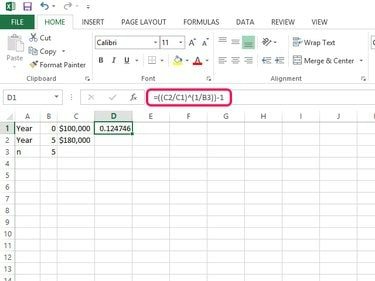
Zasluga slike: C. Taylor
Ročno ustvarite formulo sestavljenih obresti brez funkcij z uporabo naslednje oblike:
Video dneva
=((fv/pv)^(1/n))-1
Tukaj je "n" število let med prihodnjo vrednostjo (fv) in sedanjo vrednostjo (pv). Spremenljivke zamenjajte z dejanskimi vrednostmi ali sklici na celice, ki vsebujejo dejanske vrednosti, na primer "=((C2/C1)^(1/B3))-1" ali "=((180.000 USD/100.000 USD)^(1/5))-1." V obeh primerih ohranite oklepaje, da bo Excel vedel, v kakšnem vrstnem redu se izvaja izračuni.
Nasvet
Če želite prisiliti, da se rezultat prikaže v odstotkih in ne kot decimalni, kliknite Domov zavihek, izberite General spustni meni v skupini Številke in izberite Odstotek.
Uporaba funkcije POWER
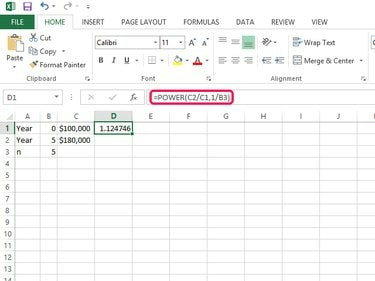
Zasluga slike: C. Taylor
Prejšnja formula je zahtevala več oklepajev, ki vizualno zapletejo formulo. Če vas kaskadni oklepaji motijo, namesto tega uporabite funkcijo Power. Ker Excel nima ločene n-te korenske funkcije, je to Moč funkcija naslavlja tako dviganje števil na potence kot jemanje n-tih korenov; v slednjem primeru vnesite "1/n", podobno kot v prejšnji formuli. Uporabite naslednjo obliko s funkcijo Power in zamenjajte spremenljivke z dejanskimi ali referenčnimi vrednostmi:
=MOČ(fv/pv, 1/n)
Kot primer lahko vnesete "=POWER(180000/100000,1/5)" ali "=POWER(C2/C1,1/B3)".
Opozorilo
Čeprav bi lahko v spremenljivke prejšnje formule vključili vejice, jih ne morete vključiti v formule, ki temeljijo na funkcijah, vključno z močjo, hitrostjo ali geomean.
Uporaba funkcije RATE

Zasluga slike: C. Taylor
Čeprav je Microsoft v prvi vrsti zasnoval Oceniti Funkcija za izračun rent, njena vsestranskost izračuna sestavljeno obrestno mero tako, da ignorira redna plačila, ki so značilna za rente. Prednost je tisto, kar mnogi menijo, da je boljša formula z uporabo naslednje oblike:
=RATE(n,,-pv, fv)
Bodite pozorni na dvojne vejice, med katerimi bi običajno bilo redno plačilo. Če pa plačilo opustimo, se izračun zmanjša na standardni izračun zapletenih obresti. Upoštevajte tudi, da spremenljivke sedanje vrednosti vključujejo negativni predznak, brez katerega bo formula vrnila napako. Tako kot prej imate možnost neposrednega vnosa spremenljivk, kot je "=RATE(5,,-100000,180000)" ali s sklicevanjem na spremenljivke, kot je "=RATE(B3,,-C1,C2)."
Nasvet
Funkcija Rate samodejno oblikuje odgovor kot odstotek, tako da vam ni treba določiti oblike.
Uporaba funkcije GEOMEAN
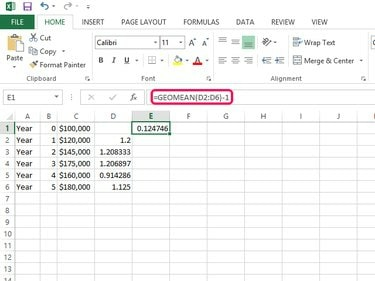
Zasluga slike: C. Taylor
The GeoMean funkcija vzame geometrijsko sredino niza vrednosti. Če so te vrednosti niz zaporednih letnih stopenj, je rezultat povprečna stopnja, ki upošteva učinke združevanja. Za izračun CAGR iz niza stopenj uporabite naslednjo obliko:
=GEOMEAN(obseg)-1
Tu so obseg celice, ki vsebujejo letne stopnje ali niz vrednosti, ločenih z vejicami. Kot primer lahko vnesete "=GEOMEAN(D2:D6)-1" ali "=GEOMEAN(1.2,1.21,1.21,0.91,1.13)."



